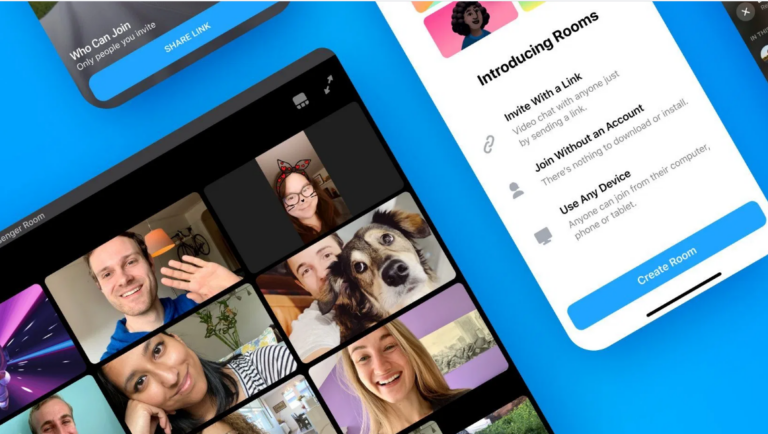Переключить темный режим на iPhone и iPad
Переключить темный режим на iPhone: как вы хотели бы иметь возможность мгновенно включать темный режим на iPhone или iPad? Как вы разрешили темный режим, не заходя в настройки, чтобы включить его? Эти вопросы возникают у каждого в голове. Однако вы можете использовать Центр управления, чтобы мгновенно включить или выключить темный режим или светлый режим.
Последний темный режим, без сомнения, является одной из самых популярных функций последних выпусков iOS и iPadOS. Пользователи годами просили эту функцию, и Apple ответила. После добавления эта более темная цветовая схема более привлекательна для некоторых пользователей. Кроме того, он более уникален, чем пустые белые поля, когда вы перемещаетесь по меню и поддерживаемым приложениям в iOS. Это также может быть намного проще для глаз и может даже продлить время автономной работы iPhone с OLED-дисплеями.
Однако в некоторых случаях темный режим не совсем виден. Но если вы находитесь под прямыми солнечными лучами или в ярко освещенной среде, переключение в режим освещения сделает ваш дисплей более заметным и, следовательно, более читаемым. Итак, вы хотите переключаться между этими двумя визуальными режимами в зависимости от того, где вы находитесь и чего хотите. Однако посещать раздел «Дисплей» в приложении «Настройки», чтобы каждый раз переключаться в другой режим, нецелесообразно.
Не волнуйтесь, есть несколько уловок, которые можно использовать для мгновенного переключения между светлым и темным режимами. Готовы ли вы попробовать это на себе? В этом руководстве мы обсудим, как вы можете переключить темный режим из Центра управления на вашем iPhone и iPad.
Как переключить темный режим на iPhone и iPad из Центра управления
Если вы какое-то время используете iOS, вы, вероятно, хорошо знаете, что Центр управления занимает много переключателей для мгновенного выполнения определенных задач. Кроме того, переключатель темного режима – одно из его новейших дополнений. Просто выполните следующие действия, чтобы узнать, как мгновенно переключаться между двумя цветовыми схемами, которые предлагает iOS и iPadOS.
Шаг 1:
Во-первых, откройте Центр управления в зависимости от iPhone или же iPad вы используете. Однако способ доступа к Центру управления может отличаться. При использовании iPad, iPhone X или любого нового устройства проведите пальцем вниз от правого верхнего края экрана. Однако, если вы используете iPhone 8 или что-то более раннее, просто смахните вверх от нижней части дисплея, чтобы получить доступ к Центру управления.
Шаг 2:
Здесь вы найдете два ползунка: один для яркости, а другой для регулировки громкости. Просто нажмите и удерживайте ползунок яркости, чтобы продолжить, то есть просто нажмите и удерживайте ползунок яркости.
Шаг 3:
Затем вы увидите переключатель темного режима, расположенный рядом с другими функциями, такими как Night Shift и True Tone. Просто щелкните этот переключатель, чтобы включить или выключить темный режим по мере необходимости.
Все очень просто.
Благодаря Центру управления вам не нужно покидать главный экран или выходить из используемого приложения.
Это может быть удобнее, чем возиться с настройками каждый раз, когда вам нравится переключаться в другой режим визуальной темы на iPad или iPhone.
Однако, имея возможность переключать темный режим, Центр управления также пригодится, когда вы хотите включать / выключать аналогичные функции, такие как Night Shift и True Tone.
Убедитесь, что теоретическое преимущество темного режима по времени автономной работы по сравнению с iPhone применимо только в том случае, если у вас есть iPhone с OLED-дисплеем. Как и iPhone X, XS / XS Max, 11 и 11 Pro на данный момент. Это связано с тем, что OLED-дисплеи имеют отдельные пиксели, которые не могут потреблять энергию, когда они не горят. Тем не менее, темные пиксели на обычных ЖК-панелях IPS, которые Apple использовала в остальной линейке iPhone и iPad, по-прежнему дают немного света. Некоторые тесты показали улучшение заряда батареи до 30% на iPhone с OLED-дисплеем. Так что это очень важно, если вы хотите, чтобы ваш телефон работал в течение всего дня.
Заключение:
Что вы думаете об этом умном переключателе для темного режима и светлого режима в Центре управления? Дает ли стимул переключаться между темным и светлым режимами? Сообщите нам свои мысли и предложения в разделе комментариев ниже.
Читайте также: